VLOOKUP函数图文教程
VLOOKUP函数教程

这也许是史上最好最全的VLOOKUP函数教程函数中最受欢迎的有三大家族,一个是以SUM函数为首的求和家族,一个是以VLOOKUP函数为首的查找引用家族,另外一个就是以IF函数为首的逻辑函数家族。
根据二八定律,学好这三大家族的函数,就能完成80%的工作。
现在一起来学习VLOOKUP函数,让关于查找的烦恼一次全解决!1、根据番号精确查找俗称。
=VLOOKUP(D2,A:B,2,0)VLOOKUP函数语法:=VLOOKUP(查找值,查找区域,返回查找区域第N列,查找模式)VLOOKUP函数示意图。
2、屏蔽错误值错误值查找。
=VLOOKUP(D2,A:B,2,0)VLOOKUP函数如果查找不到对应值会显示错误值#N/A,这个看起来很不美观。
这时可以在外面加个容错函数IFERROR,如果是2013版本那就更好,可以用IFNA函数,这个是专门处理#N/A这种错误值。
=IFERROR(VLOOKUP(D2,A:B,2,0),'')=IFNA(VLOOKUP(D2,A:B,2,0),'')函数语法:=IFERROR(表达式,错误值要显示的结果)说白了就是将错误值显示成你想要的结果,不是错误值就返回原来的值。
IFNA 函数的作用也是一样,只是IFERROR函数是针对所有错误值,而IFNA函数只针对#N/A。
3、按顺序返回多列对应值。
通过上面的例子,我们知道可以通过更改第3参数,返回各项对应值如:=VLOOKUP($A13,$A$1:$F$10,2,0)=VLOOKUP($A13,$A$1:$F$10,3,0)如果项目少,更改几次参数也没什么,但项目多时,肯定不方便。
如图5?103所示,可以通过ROW、COLUMN产生行列号,从而得到1,2,……,n的值。
=VLOOKUP($A13,$A$1:$F$10,COLUMN(B1),0)因为这里是同一行产生序号,所以用COLUMN函数。
4、按不同顺序返回对应值。
Excel中VLOOKUP函数运用基础教程及技巧详解
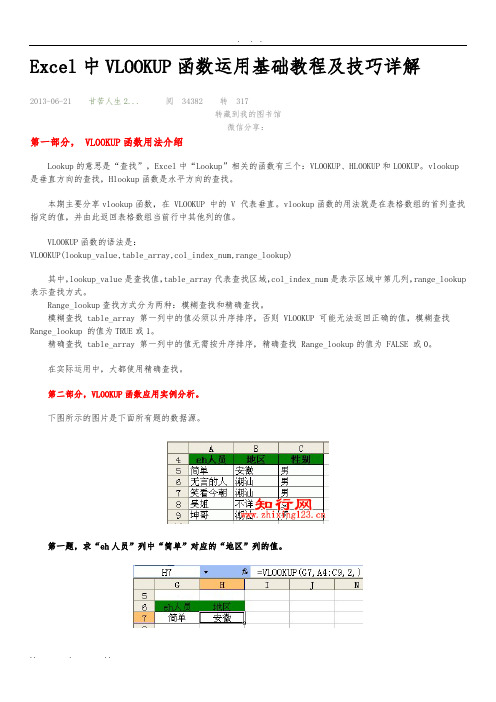
Excel中VLOOKUP函数运用基础教程及技巧详解2013-06-21 甘苦人生2...阅34382 转317转藏到我的图书馆微信分享:第一部分, VLOOKUP函数用法介绍Lookup的意思是“查找”,Excel中“Lookup”相关的函数有三个:VLOOKUP、HLOOKUP和LOOKUP。
vlookup 是垂直方向的查找,Hlookup函数是水平方向的查找。
本期主要分享vlookup函数,在 VLOOKUP 中的 V 代表垂直。
vlookup函数的用法就是在表格数组的首列查找指定的值,并由此返回表格数组当前行中其他列的值。
VLOOKUP函数的语法是:VLOOKUP(lookup_value,table_array,col_index_num,range_lookup)其中,lookup_value是查找值,table_array代表查找区域,col_index_num是表示区域中第几列,range_lookup 表示查找方式。
Range_lookup查找方式分为两种:模糊查找和精确查找。
模糊查找 table_array 第一列中的值必须以升序排序,否则 VLOOKUP 可能无法返回正确的值,模糊查找Range_lookup 的值为TRUE或1。
精确查找 table_array 第一列中的值无需按升序排序,精确查找 Range_lookup的值为 FALSE 或0。
在实际运用中,大都使用精确查找。
第二部分,VLOOKUP函数应用实例分析。
下图所示的图片是下面所有题的数据源。
第一题,求“eh人员”列中“简单”对应的“地区”列的值。
公式为:=VLOOKUP(G7,A4:C9,2,0)最简洁的公式,也可以这样写:=VLOOKUP(G7,A4:C9,2,)公式解析:G7单元格是需要查找的值,A4:C9代表查找区域,2代表查找位于区域第二列,0为精确查找,也可以省略不写。
第二题,求“eh人员”列中“笑看今朝”对应的“性别”列的值。
vlookup使用教程

VLOOKUP函数使用详解一、函数简介VLOOKUP函数是将某一单元格内容做为查找条件,在同sheet、不同sheet或者不同excel 文件的指定范围内查找符合该条件的对应项的位置,并返回对应位置在该范围内的各列的坐标值(只能返回其中一列)。
二、函数内容详解函数格式:=VLOOKUP(元素A,元素B,元素C,元素D)函数中的各元素解释:元素A:即所要查找的单元格内容,也就是查找条件元素B:搜索元素A的单元格区域,可以在输入公式时用鼠标选定区域元素C:返回区域中对应列的值的列号元素D:查找方式,精确查找输入“FALSE”或者“0”,模糊查找输入“TRUE”或者“1”注意事项:1、元素A,查找条件的单元格是文本格式,被查找区域的首列单元格是数值或非文本格式,很有可能是查不到的,两者格式必须相同,手工改了格式后应当使用数据分列处理一下2、元素A,查找条件如为很多位数的数值内容,例如保单号,建议通过转换,将该列与自定义的一个字符合并,且对查找区域做同样处理后,再做循环查找,转换实例:A1单元格内容为保单号:06020900010008062011000998,则应插入空白列,比如插入B空白列,则在B1单元格输入“=A1&”啊””,则B1内容变为“06020900010008062011000998啊”,如此便实现了格式转文本的操作,同时在查找区域做同样的处理即可。
3、元素B,查找区域应利用“$”符号加以锁定,原因为在使用VLOOKUP公式过程中,要对该公式向下复制应用,而excel的自动单元格地址递变的功能,如果不加以锁定,会导致区域顺次改变导致查找结果有误,该“$”符号使用方法很简单,即在单元格地址的行与列前分别加入该符号,实例:给“A1”地址锁定行与列,则应如此输入“$A$1”,如果是对“A1:B3”这个区域锁定,则应输入“$A$1: $B$3”,该符号也可单独锁定行或者列,可按实际需求使用4、元素B,如果是跨表甚至是跨文件选定搜索区域时,建议用鼠标选择,如果非要手工输入范围,请在范围前加sheet表名,跨文件还应包含文件路径及sheet表名5、元素C,返回区域的对应列值,这里要输入的列号,应该是数字而不是字母,也就是该列在查找区域的所在位置,也并非是原始列号,比如:查找区域是“$B$1: $C$10”,如果想返回C列的值,那这里输入的数字应该是2,而不是C的本身列数3三、扩展应用情景1:当查找区域是符合条件的列与想要返回的对应值的列顺序相反,甚至不仅相反,而且不挨着的情况,可以使用数组来加以调换。
Excel查找函数之Vlookup使用教程

11111s上色精确匹配查询之基本运用精确查找是vlookup 最基本也是最常用的功能,对于数据量大的查找,其速度比菜单中的查找还快。
设置vlookup 第四个精确查找适用于文本,也适用于数值;但对数值查找时须注意格式一致,否则会出错数值近似匹配查询之基本运用近似匹配查找通常情况下用于累进数值的查找。
此时第四个参数省略,或为true,或为非0数值。
(EXCEL中0等同FALS注意公式中第四个参数省略,或为true,或为非0数值。
并且查找的第一列必须升序排列,否则不会返回期望的结果(需要注意的是此时不一定返回错误)。
试着输入5000,你会发现税率为20%,应是15%(由条件指定),虽然对最后计算结果没有影响。
以下公式可以解决这个文本近似匹配查询之基本运用返回对于文本,一般不使用近似匹配查找(非模糊查找)。
并非文本不能用于近似查找,主要是没有太多用途。
除了下面这个例子:这个例子利用文本近似匹配查找汉字的第一个拼音字母由于EXCEL中汉字字符是按拼音排序的,因此汉字字符比较时的大小与拼音同序(左边的表是根据汉字拼音首字母排列,并取各字母的临界点汉字字符(该字母的通过将“家”与表中字符比较后,找到比“家”小的最大值“J这个例子一般用于姓名的缩写,而上面的公式只找第一个字符,因此需要修改这个公式取得前三个汉字字符的拼音字母。
使用MID依次取出字使用该例关键是【表三】的建立;同理,如果要查找汉字的完整拼音,可以建立但这个方法并不一直正确,由于多音字及文字大小排序与其拼音不完全一致的原区别查询结果的空白与0值依次序返回同一查询结果的多列内容当查询某个结果的多列内容,并要依次取出,可使用column()函数作为index_num参数column()函数返回公式所在列的列号,当公式复制时,会随单元格的移动相应改变lookup_value参数使用混合引用,如$B96。
即对列标绝对引用(列标前加$)、行号相对引用上面公式只要输入C96中的公式,然后向右、向下复制就可以。
vlookup函数的操作步骤
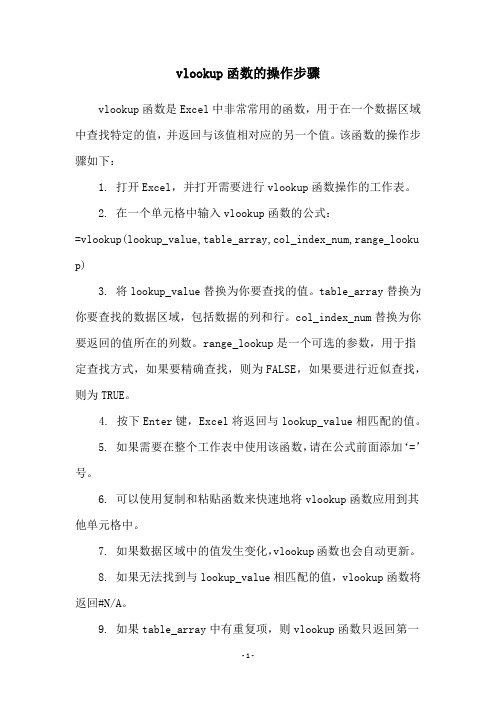
vlookup函数的操作步骤
vlookup函数是Excel中非常常用的函数,用于在一个数据区域中查找特定的值,并返回与该值相对应的另一个值。
该函数的操作步骤如下:
1. 打开Excel,并打开需要进行vlookup函数操作的工作表。
2. 在一个单元格中输入vlookup函数的公式:
=vlookup(lookup_value,table_array,col_index_num,range_looku p)
3. 将lookup_value替换为你要查找的值。
table_array替换为你要查找的数据区域,包括数据的列和行。
col_index_num替换为你要返回的值所在的列数。
range_lookup是一个可选的参数,用于指定查找方式,如果要精确查找,则为FALSE,如果要进行近似查找,则为TRUE。
4. 按下Enter键,Excel将返回与lookup_value相匹配的值。
5. 如果需要在整个工作表中使用该函数,请在公式前面添加‘=’号。
6. 可以使用复制和粘贴函数来快速地将vlookup函数应用到其他单元格中。
7. 如果数据区域中的值发生变化,vlookup函数也会自动更新。
8. 如果无法找到与lookup_value相匹配的值,vlookup函数将返回#N/A。
9. 如果table_array中有重复项,则vlookup函数只返回第一
次出现的值。
10. 如果需要在vlookup函数中查找不同的工作表中的值,请使用‘[工作表名]’的格式来指定数据区域和参数。
vlookup函数的两个条件使用方法及实例
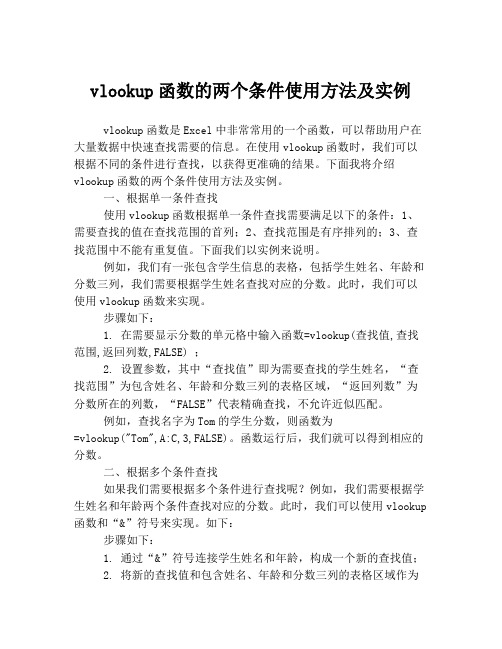
vlookup函数的两个条件使用方法及实例vlookup函数是Excel中非常常用的一个函数,可以帮助用户在大量数据中快速查找需要的信息。
在使用vlookup函数时,我们可以根据不同的条件进行查找,以获得更准确的结果。
下面我将介绍vlookup函数的两个条件使用方法及实例。
一、根据单一条件查找使用vlookup函数根据单一条件查找需要满足以下的条件:1、需要查找的值在查找范围的首列;2、查找范围是有序排列的;3、查找范围中不能有重复值。
下面我们以实例来说明。
例如,我们有一张包含学生信息的表格,包括学生姓名、年龄和分数三列,我们需要根据学生姓名查找对应的分数。
此时,我们可以使用vlookup函数来实现。
步骤如下:1. 在需要显示分数的单元格中输入函数=vlookup(查找值,查找范围,返回列数,FALSE) ;2. 设置参数,其中“查找值”即为需要查找的学生姓名,“查找范围”为包含姓名、年龄和分数三列的表格区域,“返回列数”为分数所在的列数,“FALSE”代表精确查找,不允许近似匹配。
例如,查找名字为Tom的学生分数,则函数为=vlookup("Tom",A:C,3,FALSE)。
函数运行后,我们就可以得到相应的分数。
二、根据多个条件查找如果我们需要根据多个条件进行查找呢?例如,我们需要根据学生姓名和年龄两个条件查找对应的分数。
此时,我们可以使用vlookup 函数和“&”符号来实现。
如下:步骤如下:1. 通过“&”符号连接学生姓名和年龄,构成一个新的查找值;2. 将新的查找值和包含姓名、年龄和分数三列的表格区域作为参数,使用vlookup函数运算,可以得到相应的分数。
例如,查找姓名为Tom,年龄为18岁的学生分数,构造成新的查找值为Tom18,则函数为=vlookup("Tom"&18,A:C,3,FALSE)。
函数运行后,我们就可以得到相应的分数。
vlookup函数使用教程

vlookup函数使用教程Vlookup函数是一种用于查找和匹配数据的Excel函数,它可以根据给定的查找值,在第一个工作表的范围中,查找该值,然后返回指定列中的值。
Vlookup函数也可以用于数据库函数,也可以用于处理多个工作表的数据。
Vlookup函数的语法:VLOOKUP(lookup_value,table_array,col_index_num,range_lookup)其中lookup_value为要查找的值,table_array为要查找的表格范围,col_index_num表示要返回该值所在列中的索引,range_lookup表示是否用近似匹配筛选结果。
二、Vlookup函数的使用1、在数据表中输入VLOOKUP函数,点击参数,在Lookup_value 中输入要查找的值,点击Table_array,指定要查找的表格范围,点击Col_index_num,指定要返回该值所在列中的索引,点击Range_Lookup,设置是否用近似匹配筛选结果。
2、在Vlookup函数的使用中,必须要按照特定的顺序编辑输入参数,比如输入Lookup_value时,要按照Lookup_value、Table_array、Col_index_num、Range_lookup的顺序来输入。
3、Vlookup函数的表格范围要求查找列在最左边,其他列按顺序排列,表格要有表头,以便辨别查找列和返回列,最好用精确匹配,以免出现查找误差。
4、Vlookup函数也可以用于多个工作表中的数据,只要在table_array参数中指定不同工作表中的表格范围即可。
5、Vlookup函数也可以替换数据库函数,比如可以使用其来完成数据库函数的功能,如查找平均值、求和、计数等。
三、Vlookup函数的实例以下是一个使用Vlookup函数的实例:假设有一张表格,其中左边列包含商品编号,中间列包含商品名称,右边列包含商品价格,如下所示:商品编号品名称品价格A001 书籍 10A002 记本电脑 2000A003 机 1500现在,要查询A002这个商品的价格,则可以使用Vlookup函数,具体如下:=VLOOKUP(A2,A1:C3,3,FALSE)运行后,可以查出该商品的价格为2000元。
vlookup函数的详细使用
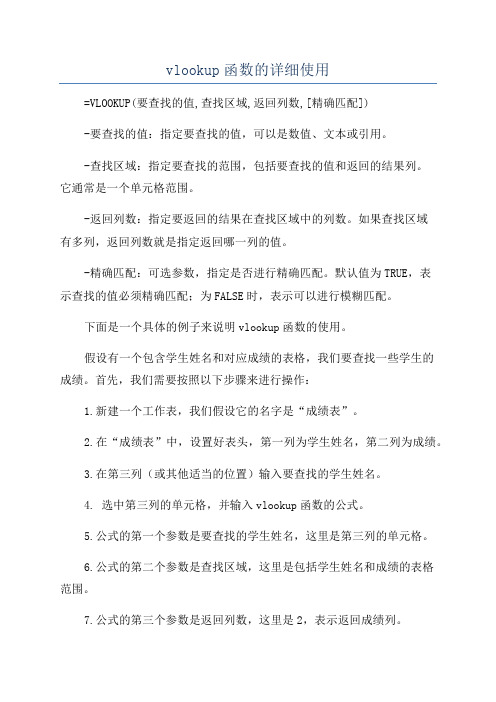
vlookup函数的详细使用=VLOOKUP(要查找的值,查找区域,返回列数,[精确匹配])-要查找的值:指定要查找的值,可以是数值、文本或引用。
-查找区域:指定要查找的范围,包括要查找的值和返回的结果列。
它通常是一个单元格范围。
-返回列数:指定要返回的结果在查找区域中的列数。
如果查找区域有多列,返回列数就是指定返回哪一列的值。
-精确匹配:可选参数,指定是否进行精确匹配。
默认值为TRUE,表示查找的值必须精确匹配;为FALSE时,表示可以进行模糊匹配。
下面是一个具体的例子来说明vlookup函数的使用。
假设有一个包含学生姓名和对应成绩的表格,我们要查找一些学生的成绩。
首先,我们需要按照以下步骤来进行操作:1.新建一个工作表,我们假设它的名字是“成绩表”。
2.在“成绩表”中,设置好表头,第一列为学生姓名,第二列为成绩。
3.在第三列(或其他适当的位置)输入要查找的学生姓名。
4. 选中第三列的单元格,并输入vlookup函数的公式。
5.公式的第一个参数是要查找的学生姓名,这里是第三列的单元格。
6.公式的第二个参数是查找区域,这里是包括学生姓名和成绩的表格范围。
7.公式的第三个参数是返回列数,这里是2,表示返回成绩列。
8.最后,按下回车键,就会返回该学生对应的成绩了。
在使用vlookup函数时,还需要注意以下几点:1. 查找表的第一列必须是要查找的值,且必须按照升序排列。
如果不符合这个条件,vlookup函数可能返回不正确的结果。
2. 如果要查找的值在查找表中不存在,vlookup函数会返回一个错误值“#N/A”。
3. vlookup函数的返回值可以是数值、文本或其他类型的数据,具体取决于查找表中对应位置的数据类型。
4. 如果查找的值在查找表中有多个匹配项,vlookup函数只返回第一个匹配项对应的值。
除了基本的vlookup函数,还可以结合其他函数来实现更复杂的功能。
以下是一些常见的用法:1. 结合IF函数使用:可以根据vlookup的返回结果来做条件判断,并返回不同的值。
- 1、下载文档前请自行甄别文档内容的完整性,平台不提供额外的编辑、内容补充、找答案等附加服务。
- 2、"仅部分预览"的文档,不可在线预览部分如存在完整性等问题,可反馈申请退款(可完整预览的文档不适用该条件!)。
- 3、如文档侵犯您的权益,请联系客服反馈,我们会尽快为您处理(人工客服工作时间:9:00-18:30)。
在B2单元格写入 =D1 即可
注意:输入内容必须是英文状态下输入。
函数含义解释: =VLOOKUP(D1,驾驶员信息表!A2:H12,5,0)
lookup_value即D1代表本工作表要查找的单元格(意思是要到 别的工作表查找与这个单元格相同的内容)
table_array即驾驶员信息表! A2:H12:代表要查找的工作表 (要在名为“驾驶员信息表”的工作表里查找) A2:H12代表你 要在名为“驾驶员信息表”中查找的具体范围,也就是说,你 要查找的信息在A2:H12这个范围内。
table_array即驾驶员信息表! A2:H12:代表要查找的工作表(要在名为“驾驶 员信息表”的工作表里查找) A2:H12代表你要在名为“驾驶员信息表”中查找 的具体范围,也就是说,你要查找的信息在A2:H12这个范围内。
红色区域A2:H12就是表示你要在该范围抓取你所需要的数据
col_index_num5代表你要在A2:H12这个范围查找的信息所在的列数。
4.在使用该函数时, lookup_value的值必须在 table_array中处于第一列。
感谢下 载
Sheet1 查询表
Sheet2 驾驶员信息 表
运用VLOOKUP,可以通过一张 表格,查找到另外一张表格 的对应的相关数据。 比如通过sheet1(查询栏, 只需要输入你要查找的对象, 如姓名),可以查询到 sheet2(驾驶员信息表)中 该姓名所对应的相关信息, 从而在sheet1中生成一张新 的表格。灰常适合用于人力 资源、工资表等。
Sheet1中“公司名称”对应的是sheet2中的第五列,所 以该函数的列数是要变化的,你要查找的对象在第几列, 就填数字几。比如你在所属片区单元格输入该函数时, 其列数就要变为2
关于 VLOOKUP函数的几
个 重要说明
1.括号里有四个参数,是必需的。最后一个 参数range_lookup是个逻辑值,我们常常输入一 个0字,或者False;其实也可以输入一个1字,或 者true。两者有什么区别呢?前者表示的是完整 寻找,找不到就传回错误值#N/A;后者先是找一 模一样的,找不到再去找很接近的值,还找不到 也只好传回错误值#N/A。这对我们其实也没有什 么实际意义,只是满足好奇而已,有兴趣的朋友 可以去体验体验。
而且格式类别在未输入数据时就要先确定好,如果数据都输入进去了,发现格 式不符,已为时已晚,若还想去抓,则需重新输入。
B)第二点提醒的,是使用时一个方便实用的小技巧,相信不少人早就知道了的。 我们在使用参照地址时,有时需要将lookup_value的值固定在一个格子内,而又要 使用下拉方式(或复制)将函数添加到新的单元格中去,这里就要用到“$”这个符 号了,这是一个起固定作用的符号。比如说我始终想以D5格式来抓数据,则可以把 D5弄成这样:$D$5,则不论你如何拉、复制,函数始终都会以D5的值来抓数据。
col_index_num5代表你要在A2:H12这个范围查找的信息所在的 列数。
range_lookup0代表 逻辑真假判断,你也没有必要搞懂,输入 0就可以了。
D1代表本工作表要查找的单元格(意思是要到别的工作表查找与这个单元格相同 的内容)
在使用该函数时, lookup_value的值必须在 table_array中处于LOOKup函数了
VLOOKUP(lookup_value,table_array, col_index_num,range_lookup)
括号里面有四个参数,分别用不同的 颜色表示
1
2
3
4
5
6
7
分别在上述1——7的单元格内写入函数
=VLOOKUP(D1,驾驶员信息表!A2:H12,5,0)
C) 用“&" 连接若干个单元格的内容作为查找的参数。在查找的数据有类似的 情况下可以做到事半功倍。
3.Table_array是搜寻的范围, col_index_num是范围内的栏数。Col_index_num 不能小于1,其实等于1也没有什么实际用的。如 果出现一个这样的错误的值#REF!,则可能是 col_index_num的值超过范围的总字段数。
目的:从所有资料中调取你想查询的驾驶员资料
1、下面是总表,有一千个驾驶员的资料,我这里只举几 项资料,如姓名、所属片区、服务证号、车牌号、公司名称 、交通违章、本次记分、累计记分
2、插入一个工作表,命名“驾驶员信息查询表”,输入你要查询的驾 驶员的名字,就可以很快查询到你所需要的驾驶员相关信息了。
2.Lookup_value是一个很重要的参数,它可以是数值、文字字符串、或参照地 址。我们常常用的是参照地址。用这个参数时,有三点要特别提醒:
A)参照地址的单元格格式类别与去搜寻的单元格格式的类别要一致,否则的话 有时明明看到有资料,就是抓不过来。特别是参照地址的值是数字时,最为明显, 若搜寻的单元格格式类别为文字,虽然看起来都是123,但是就是抓不出东西来的。
你只需要在D1输入你想要查询的 驾驶员的名字,便可以查询到该 驾驶员的相关信息,并生成一张 新的只记载你要查询的驾驶员的
表格
Sheet1 查询表
Sheet2 驾驶员信息 表
比如在命名为查询表 的sheet1表格中的D1 栏中输入名字菲菲。 菲菲的信息就可以通 过VLOOKUP函数,去抓 取sheet2中的关于菲 菲的数据
